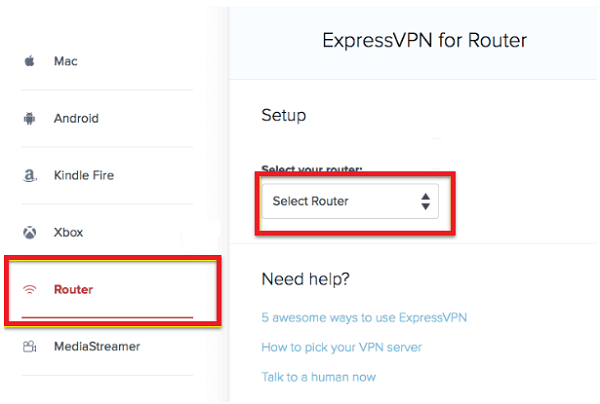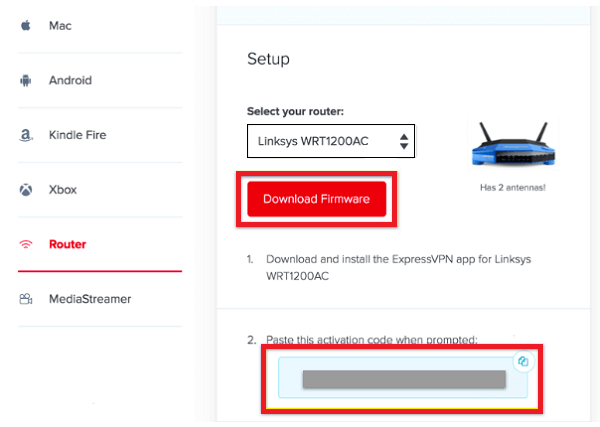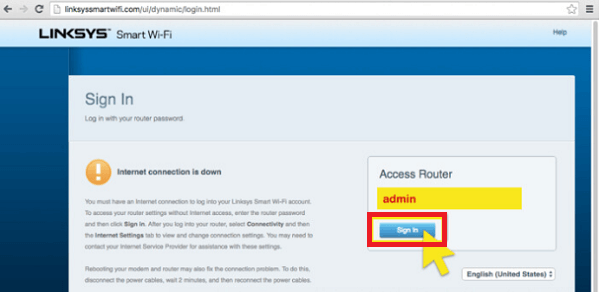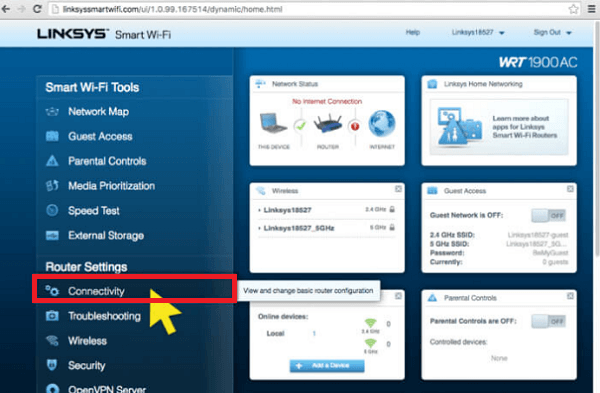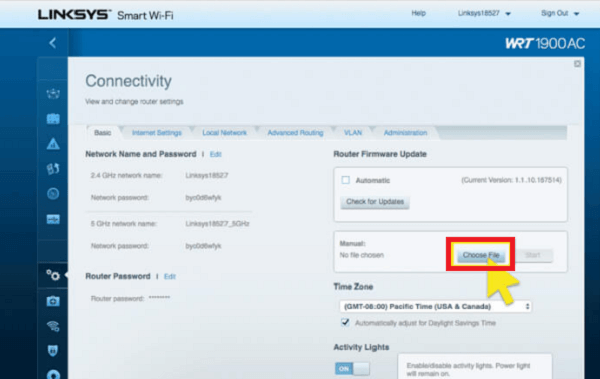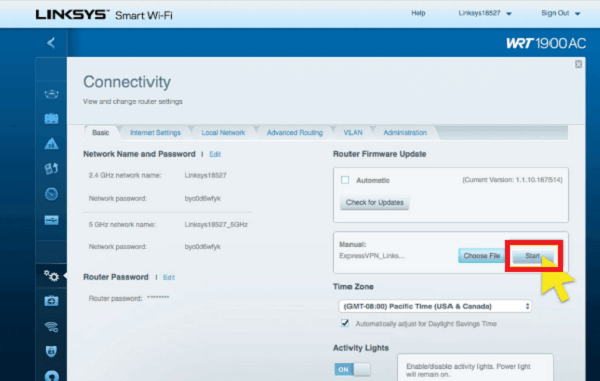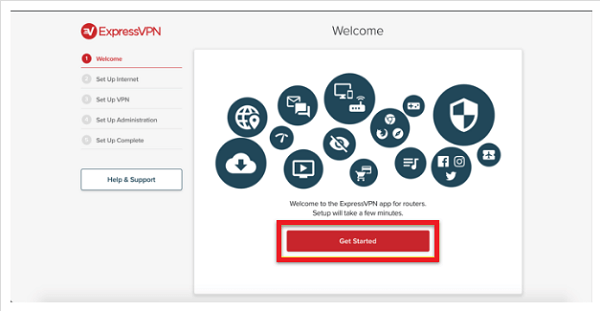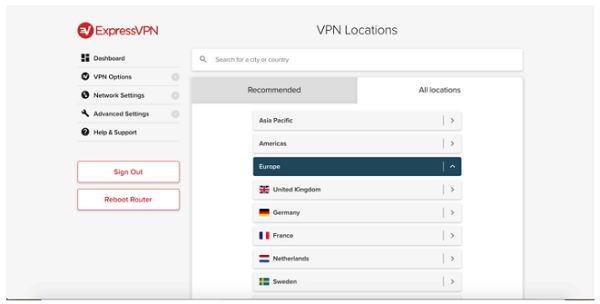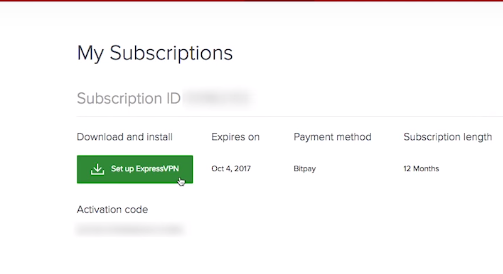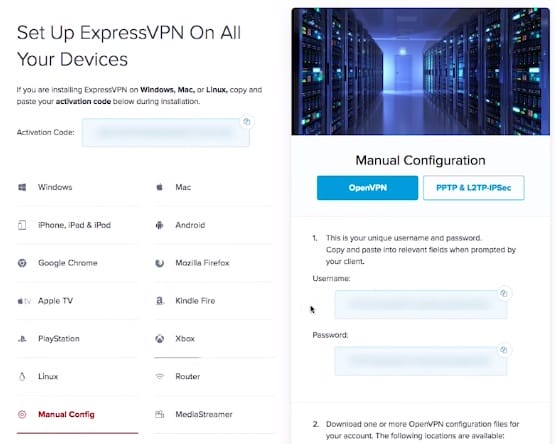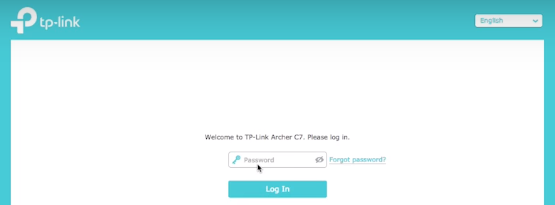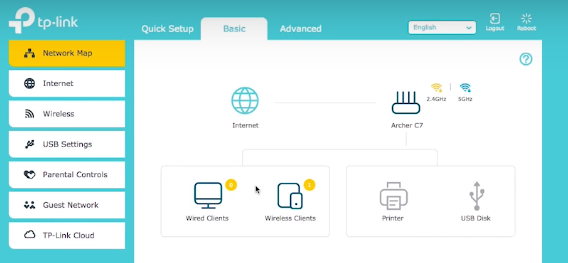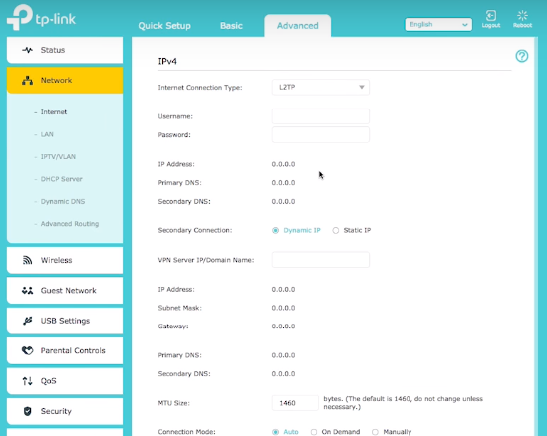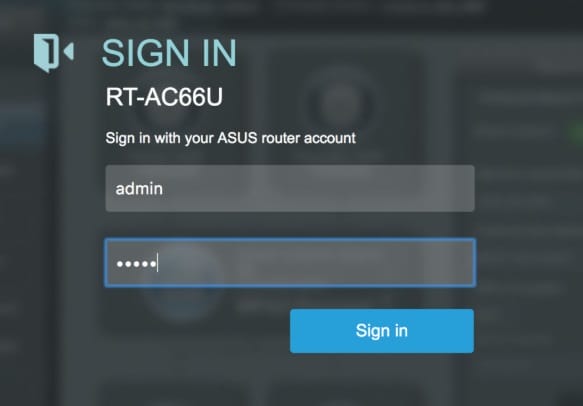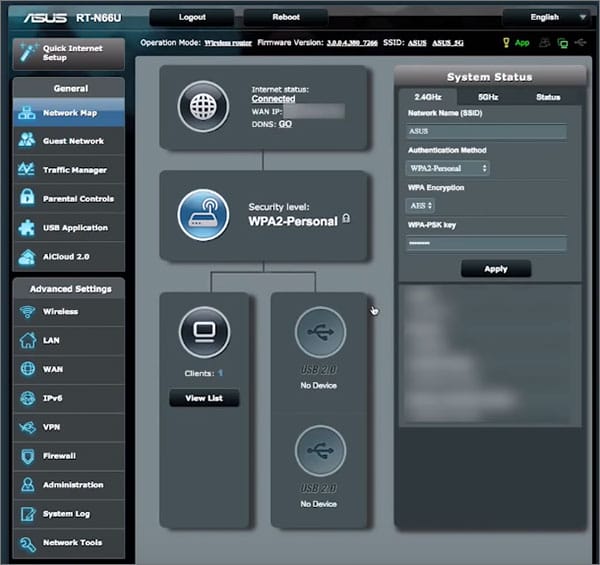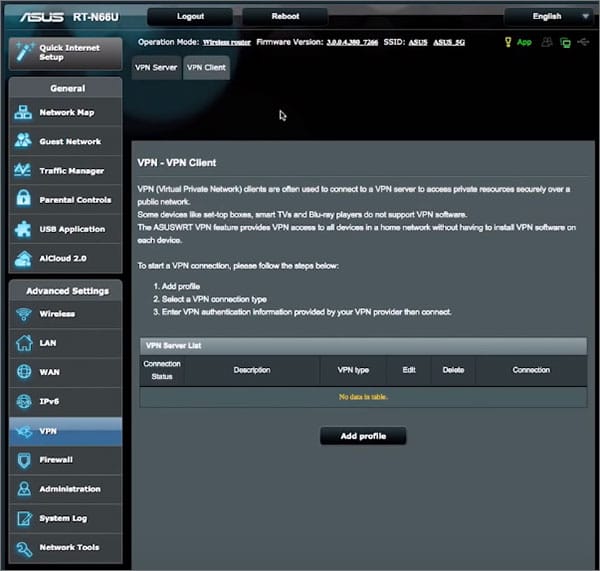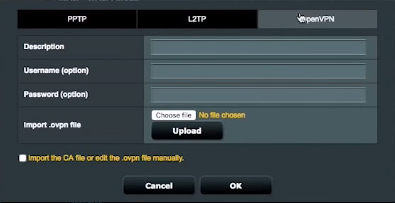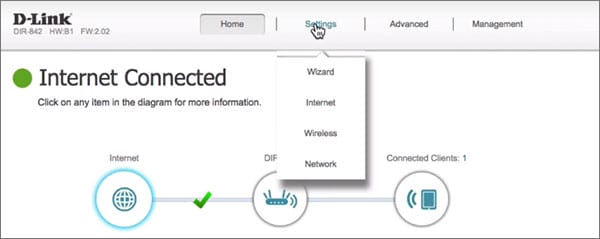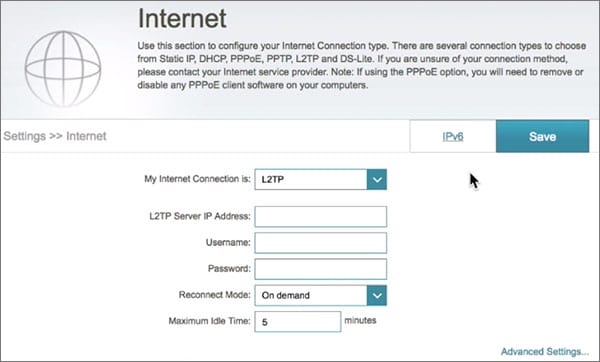Guía de configuración del enrutador ExpressVPN [Linksys, TP-Link y Asus]
ExpressVPN es la VPN más rápida con 3000 servidores disponibles en 94 países. Tiene el cifrado más fuerte de 256 bits, función de interruptor de apagado y mucho más. Descubra cómo puede instalar ExpressVPN en su enrutador con esta sencilla guía para principiantes.
Instalar una VPN directamente en su enrutador es probablemente la mejor manera de aprovechar al máximo su servicio VPN. No tiene que recordar iniciar la aplicación VPN antes de comenzar a navegar por la web, y también obtiene conexiones simultáneas ilimitadas.
Es un ganar-ganar.
Esta guía del enrutador ExpressVPN explicará cómo instalar ExpressVPN en un enrutador de la manera más sencilla posible. Principiantes, estáis de suerte. Después de configurar ExpressVPN, podrá conectar varios dispositivos con su enrutador Wi-Fi.
Antes de comenzar, aquí hay una lista de enrutadores ExpressVPN para que sepa qué enrutadores son compatibles con esta VPN:
- Asus RT-AC56(U/R/S)
- Asus RT-AC68U
- Asus RT-AC87U
- Linksys EA6200
- Linksys WRT1200AC
- Linksys WRT1900AC(S)
- Linksys WRT3200ACM
- Netgear R6300v2
- Netgear R6700v3
- Netgear Nighthawk R7000
- Netgear Nighthawk R7000P
Para leer más sobre la aplicación ExpressVPN, consulte nuestra revisión detallada de ExpressVPN.
Cómo configurar la aplicación ExpressVPN en el enrutador Linksys
Si tiene un enrutador Linksys, agregar una aplicación de enrutador ExpressVPN lo ayudará a proteger su privacidad en línea, ocultar su dirección IP original y mantener sus datos seguros. La siguiente configuración del enrutador ExpressVPN solo funciona en estos enrutadores Linksys:
- Linksys WRT1200AC
- Linksys WRT1900AC 13J1
- Linksys WRT1900AC 13J2
- Linksys WRT1900ACS
- Linksys WRT3200ACM
- Linksys EA6200
Paso 1: Regístrese en ExpressVPN o obtenga la prueba gratuita
Paso 2: haga clic en ‘Configurar en más dispositivos'
Paso 3: toque la opción Enrutador en el menú de la izquierda, luego seleccione su enrutador
Paso 4: ahora haga clic en Descargar firmware> Ahora tome nota de su código de activación
Paso 5: deberá registrarse en el panel de administración de su enrutador en Linksyssmartwifi > Ingrese el nombre de usuario admin y haga clic en Iniciar sesión
Paso 6: una vez que se abra el panel, haga clic en Conectividad
Paso 7: En la opción Actualización de firmware del enrutador – Manual, haga clic en la pestaña Elegir archivo.
Paso 8: Ahora cargue el firmware de ExpressVPN que descargó en el Paso 4 de esta guía del enrutador para ExpressVPN
Paso 9: haga clic en Inicio y siga las instrucciones > Su enrutador se reiniciará
Paso 10: ahora debe conectarse al Wi-Fi de su enrutador y luego visitar este sitio web
Paso 11: ahora haga clic en Comenzar para configurar ExpressVPN en su enrutador
Paso 12: pegue el código de activación de ExpressVPN que recibió en el paso 4
Paso 13: en el mismo sitio web, elija una ubicación de servidor y presione Conectar
Estos pasos harán que ExpressVPN funcione en una variedad de enrutadores Linksys. Ahora nunca tendrá que preocuparse por habilitar ExpressVPN antes de transmitir Netflix con ExpressVPN. Pero en caso de que algo salga mal, puede consultar nuestra guía de ExpressVPN que no funciona para conocer los pasos comunes de solución de problemas. También puedes consultar la reseña de IPVanish VPN, ya que ofrece conexiones simultáneas ilimitadas.
Ver también: Comparación entre ExpressVPN e IPVanish.
Obtenga ExpressVPN Garantía de devolución de dinero de 30 días
Cómo configurar ExpressVPN en el enrutador TP-Link
Primero, veamos cómo puede configurar ExpressVPN en un enrutador TP-Link debido a lo común que es este dispositivo en esta guía de enrutador ExpressVPN.
Para este dispositivo, solo puede usar el protocolo L2TP para la configuración, que está lejos de ser ideal para la seguridad y la confiabilidad. Sin embargo, estos son los pasos que son tan fáciles que solo le tomará 5 minutos si los sigue correctamente como se menciona en esta guía del enrutador ExpressVPN.
- Inicie sesión con la información de inicio de sesión de su cuenta para configurar ExpressVPN en su enrutador
- Haga clic en Configurar ExpressVPN
- En la siguiente pantalla, haga clic en Configuración manual. Tome nota del nombre de usuario, la contraseña y las direcciones del servidor que se muestran a la derecha de la pantalla, ya que necesitará esta información más adelante.
Ahora ingrese la URL del panel de administración de su enrutador en su navegador para ingresar a la página de configuración para ajustes.
Ingrese los detalles de inicio de sesión de su enrutador cuando se le solicite
![]()
En la barra lateral, vaya a Red > Internet
- En el menú "Conexión a Internet", seleccione L2TP e ingrese el nombre de usuario, la contraseña y las direcciones del servidor VPN que anotó en el paso 3 en los campos correspondientes de la pantalla anterior.
- Establezca el Modo de conexión en "Manualmente" y presione Conectar y luego Guardar
La dirección IP y el DNS primario cambiarán a valores distintos de cero si la conexión es exitosa. Esto tomará unos segundos. Si los valores siguen siendo 0.0.0.0, no podrá acceder a Internet. Para desconectarse del servidor VPN, haga clic en el botón "Desconectar", que aparecerá junto al botón Conectar que presionó anteriormente en el paso 9.
Obtenga ExpressVPN Garantía de devolución de dinero de 30 días
Cómo configurar ExpressVPN en enrutadores ASUS
ExpressVPN es compatible con varios modelos de enrutadores Asus. Puede ExpressVPN en su enrutador utilizando el protocolo OpenVPN, que es superior a L2TP en términos de seguridad y confiabilidad.
Para configurar ExpressVPN en su enrutador Asus, primero debe seguir los mismos pasos hasta el paso 5, como se muestra arriba en esta guía de enrutador ExpressVPN. Sin embargo, en el paso 3, ahora deberá hacer clic en "OpenVPN" y descargar los archivos de configuración .ovpn debajo de él. Necesitará estos archivos mientras configura ExpressVPN en el enrutador ASUS.
Lea a continuación para conocer el resto de los pasos cubiertos en esta guía del enrutador ExpressVPN:
Ingrese nombre de usuario y contraseña
En la barra lateral, haga clic en VPN en Configuración avanzada
Haga clic en la pestaña del cliente VPN en la parte superior y haga clic en Agregar perfil
Haga clic en la pestaña OpenVPN e ingrese los siguientes detalles:
a) Descripción: elija cualquier nombre para la conexión VPN
b) Nombre de usuario: pegue el nombre de usuario que copió de la página de configuración de ExpressVPN como antes (vea el paso 3 de TP-link)
c) Contraseña: Pegue la contraseña de la misma manera
d) Ahora cargue el archivo de configuración .ovpn que descargó antes
Haga clic en Aceptar para agregar el perfil VPN, luego presione Activar
Verifique su dirección IP y ubicación para asegurarse de que la conexión VPN funcione. Si desea cambiar el servidor VPN, deberá cargar un archivo de configuración ".ovpn" diferente en el paso 5 anterior y usar el nombre de usuario y las contraseñas correspondientes. Esto debería completar la configuración de ExpressVPN en los enrutadores Asus. Si siguió todos los pasos descritos en esta guía del enrutador ExpressVPN, no debería encontrar ningún problema.
Obtenga ExpressVPN Garantía de devolución de dinero de 30 días
Cómo configurar ExpressVPN en enrutadores D-Link
Puede configurar ExpressVPN con el protocolo L2TP en enrutadores D-Link. Una vez más, siga los pasos que se muestran en la instalación de TP-Link hasta el paso 5 (observe las direcciones del servidor y los detalles de inicio de sesión en PPTP y L2TP-IPSec).
Vaya a Configuración > Internet
a) Dirección IP del servidor L2TP: pegue la dirección del servidor que copió en el paso 3 de TP-Link
b) Nombre de usuario: Pegue el nombre de usuario como arriba
c) Contraseña: pegue la contraseña como se copió arriba
d) Modo de reconexión: bajo demanda
e) Tiempo máximo de inactividad: 1
Clic en Guardar
Después de guardar estos cambios, estará conectado a ExpressVPN. ¿No fue fácil? Si le gustó este tutorial, también puede consultar las guías de configuración de ExpressVPN para Roku, FireStick y Kodi.
Obtenga ExpressVPN Garantía de devolución de dinero de 30 días
ExpressVPN en otros enrutadores populares
ExpressVPN también admite varios otros enrutadores, como enrutadores DD-WRT, Tenda y Sabai. Sin embargo, para algunos tipos de enrutadores, solo puede configurar ExpressVPN a través de Mediastreamer, que no es un servicio VPN real sino un proxy DNS.
Puede encontrar instrucciones de configuración para otros enrutadores compatibles con ExpressVPN en la página de soporte oficial. Si considera que ExpressVPN no es la opción adecuada para usted, siempre puede cancelar su suscripción y obtener un reembolso completo.
¿Por qué debería usar ExpressVPN en el enrutador?
Dado que los servicios de VPN protegen eficazmente el dispositivo/computadora conectado al servidor VPN con encriptación de última generación, solo tiene sentido llevar esta protección un nivel más al envolver todos sus dispositivos bajo una capa rígida de invisibilidad.
Además, configurar una VPN en su enrutador puede ser muy útil si vive en un país muy restringido como China, donde no puede arriesgarse a no conectarse accidentalmente a una VPN. Por cierto, ExpressVPN funciona en China. Si este es su objetivo, entonces configurar una buena VPN en su enrutador vale la pena el tiempo y el esfuerzo necesarios para poner en funcionamiento esta combinación de VPN + enrutador.
Además, la conveniencia de simplemente poner su VPN en el enrutador es demasiado buena para pasarla por alto. Esto se debe a que una vez que haya configurado correctamente su enrutador en una VPN, solo necesitará conectar sus dispositivos a su Wi-Fi, y eso automáticamente hará que todos sus dispositivos se beneficien de las capacidades de protección y desbloqueo de ExpressVPN.
preguntas frecuentes
Sí, instalar ExpressVPN es la forma más confiable y rápida de configurar una VPN en un enrutador. Si posee un enrutador que no es compatible, puede comprar un enrutador preconfigurado o configurar ExpressVPN a través de la configuración manual utilizando los protocolos L2TP y OpenVPN.
La mayoría de los enrutadores Wi-Fi estándar admiten la funcionalidad de paso de VPN. Esto significa que un usuario remoto puede pasar por el enrutador y conectarse al servidor de una VPN. El usuario inicia sesión manualmente utilizando el software en su dispositivo.
Para determinar si su enrutador es compatible con una VPN, debe consultar el manual de su enrutador o buscarlo en Google. Si usa un módem proporcionado por su ISP, es muy probable que no pueda usar su enrutador como cliente VPN.
Los siguientes son los mejores enrutadores para su conexión VPN:
- Netgear R7800 Nighthawk DD-WRT.
- Netgear Nighthawk XR500.
- Linksys WRT AC3200.
- Synology RT2600ac.
- TP-Link Archer A7.
Pensamientos finales
Es un proceso bastante sencillo configurar ExpressVPN en enrutadores como Linksys, TP-Link, D-Link, Asus y más. Teniendo en cuenta el beneficio de la comodidad y la protección general de sus dispositivos, ejecutar ExpressVPN en su enrutador puede agregar valor significativamente al garantizar su seguridad en la web y mantener su privacidad dentro de los límites de su espacio personal. Con ExpressVPN correctamente configurado en su enrutador, podrá descargar torrents con ExpressVPN y disfrutar de una libertad de Internet perfecta.
Esperamos que esta guía del enrutador ExpressVPN le haya resultado útil. Infórmenos si nos perdimos algo en los comentarios. Además, siéntase libre de enviar artículos relacionados con comentarios.